Photoshopで以前使った文字のデザインを使い回したい時ありますよね?
ただいちいち文字に
- 「境界線をつけて」
- 「光彩をつけて」
- 「シャドウをつけて」
だと面倒くさいでですよね。
なので今回は文字のレイヤースタイルを使い回す方法を解説します。
レイヤースタイルを使い回す方法
step
1まず登録したい文字と適応したい文字を用意します。
今回は「①この文字をコピーしたい」と「②この文字に適応したい」の文字を準備しました。

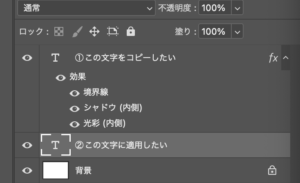
境界線、シャドウ、光彩の3つのレイヤースタイルが適応されています。
今回は「①この文字をコピーしたい」のレイヤースタイルを「②この文字に適応したい」に適応します。
step
2スタイルを登録したい文字のレイヤーが選択されていることを確認します
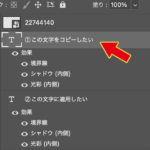
選択されていなければクリックして選択します。
step
3画面上部の「ウィンドウ」をクリックします
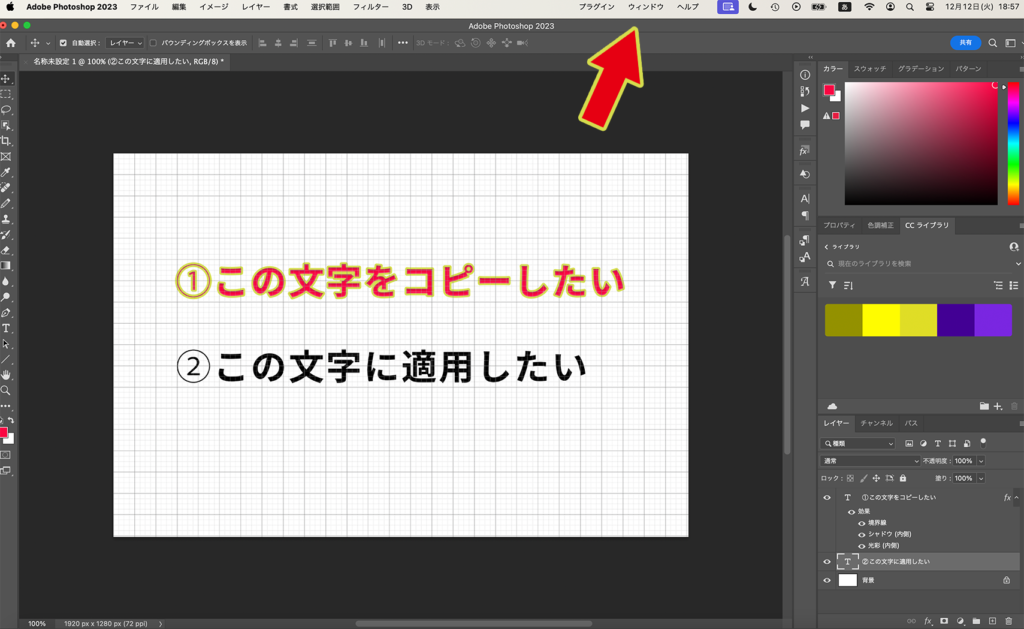
step
4「スタイル」をクリックします
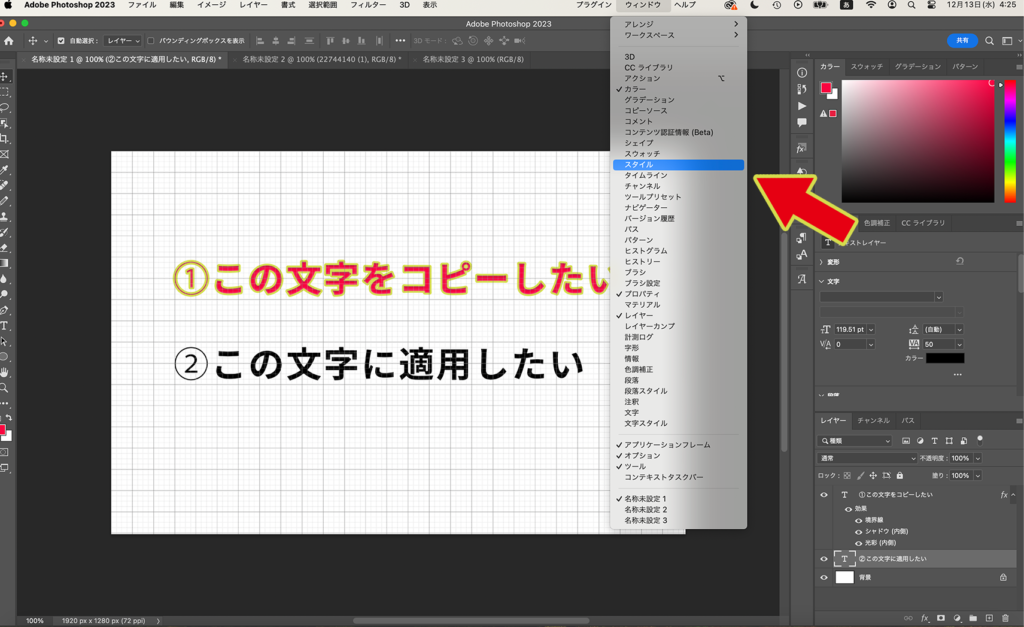
step
5スタイルパネル右上の「横線が3本」のアイコンをクリックします
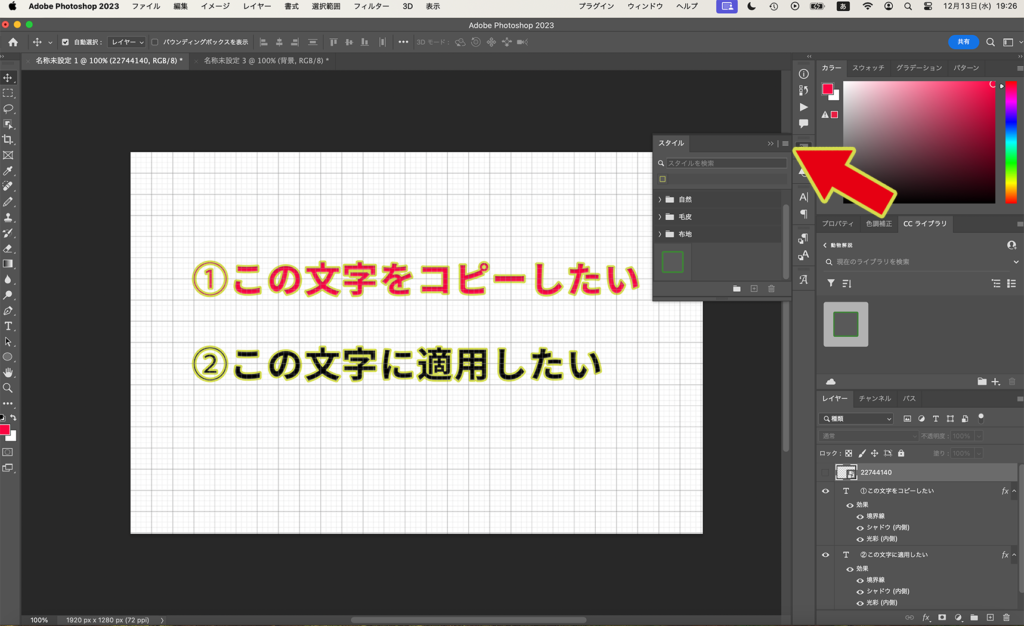
step
6「新規スタイルプリセット」をクリックします
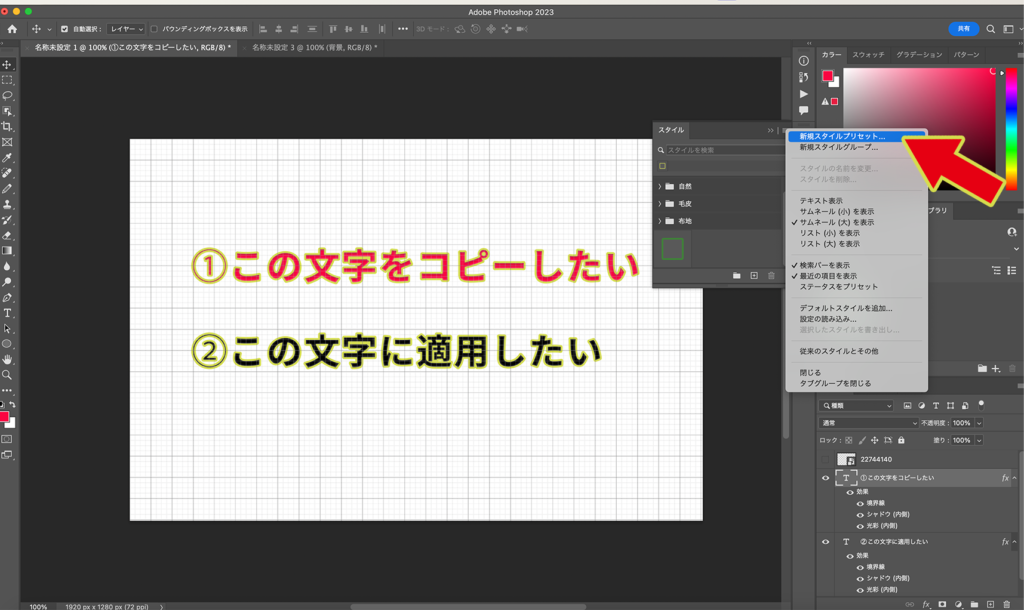
step
7スタイル名を入力してOKをクリックします
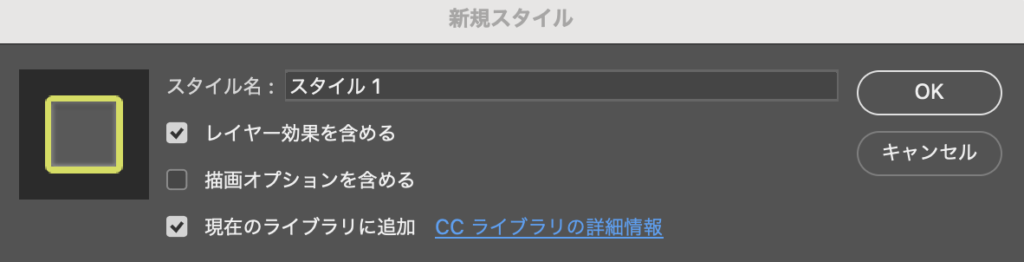
step
8レイヤースタイルが登録されました。
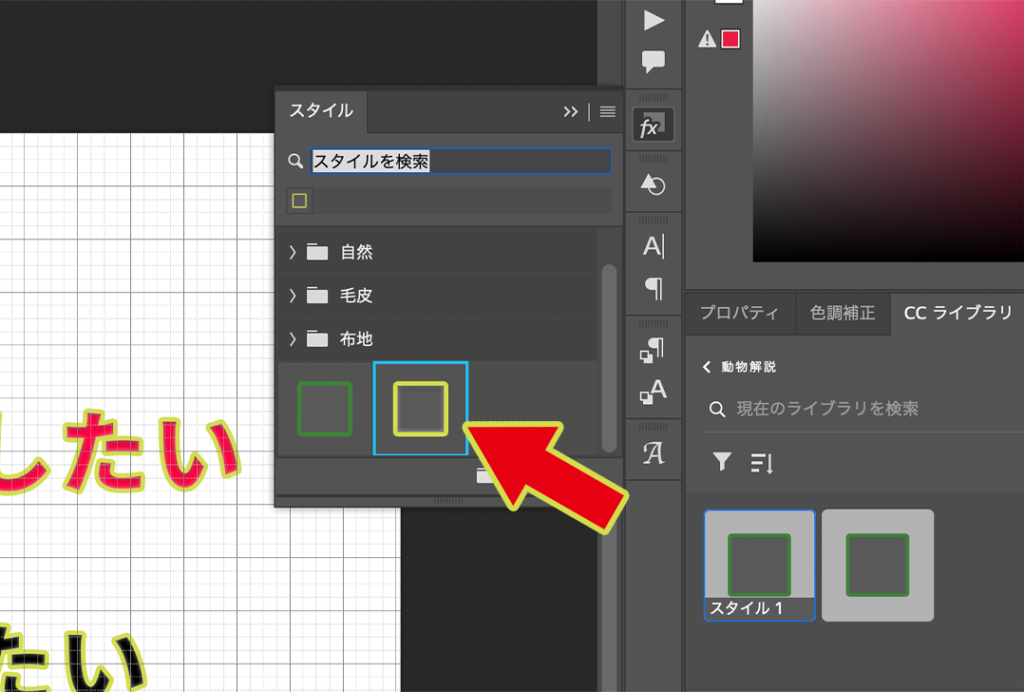
step
9レイヤースタイルを適応したい文字のレイヤーを選択します
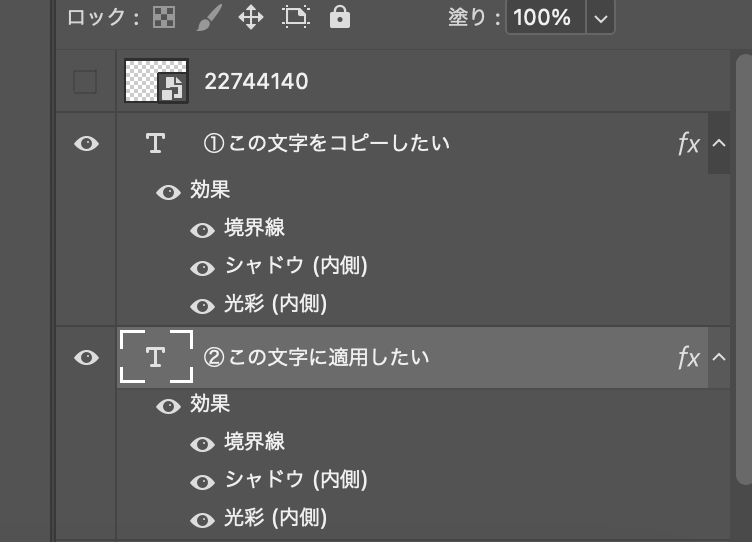
step
10あとは登録したレイヤースタイルをクリックすると適応されます。
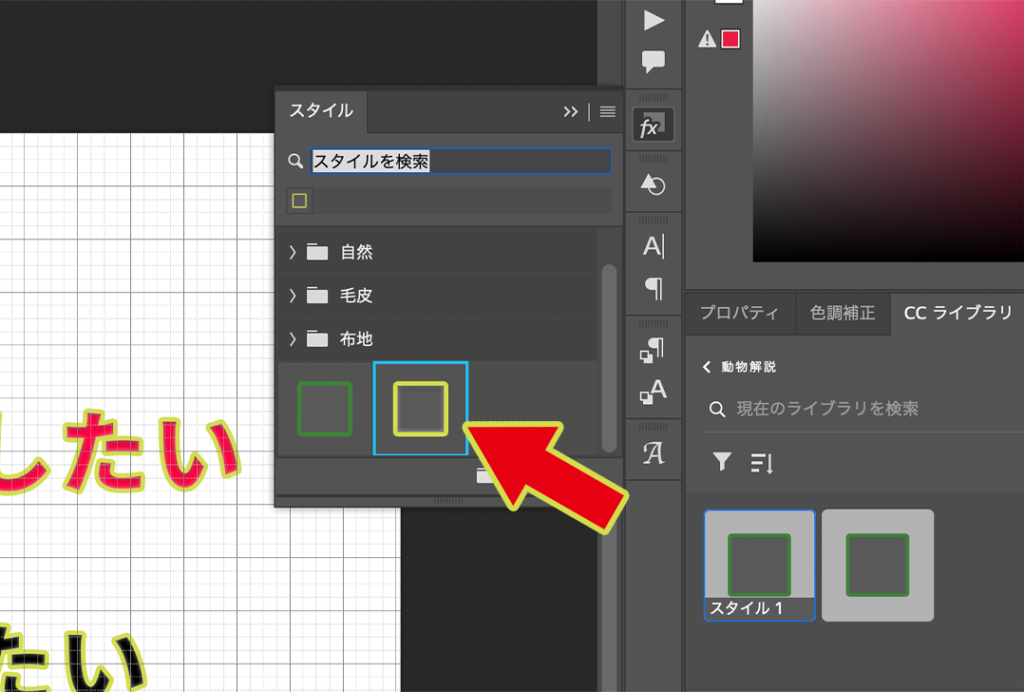
step
11スタイルパネルが消えてしまった場合は「fx」が書いてある記号をクリックすると出てきます。(もしくはウィンドウ→スタイルで出てきます)
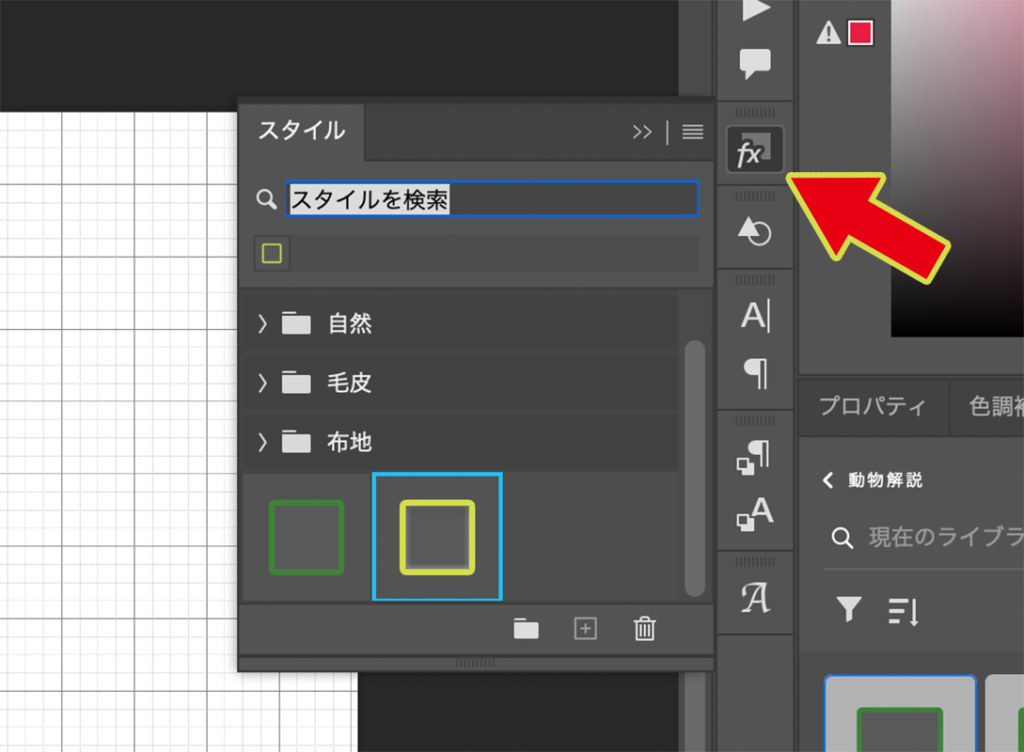
こちらの記事も参考になります。
段落スタイルと文字スタイルでPhotoshopのテキストのスタイル設定を効率化しよう!
